Instalar panel de control de Ajenti en AWS
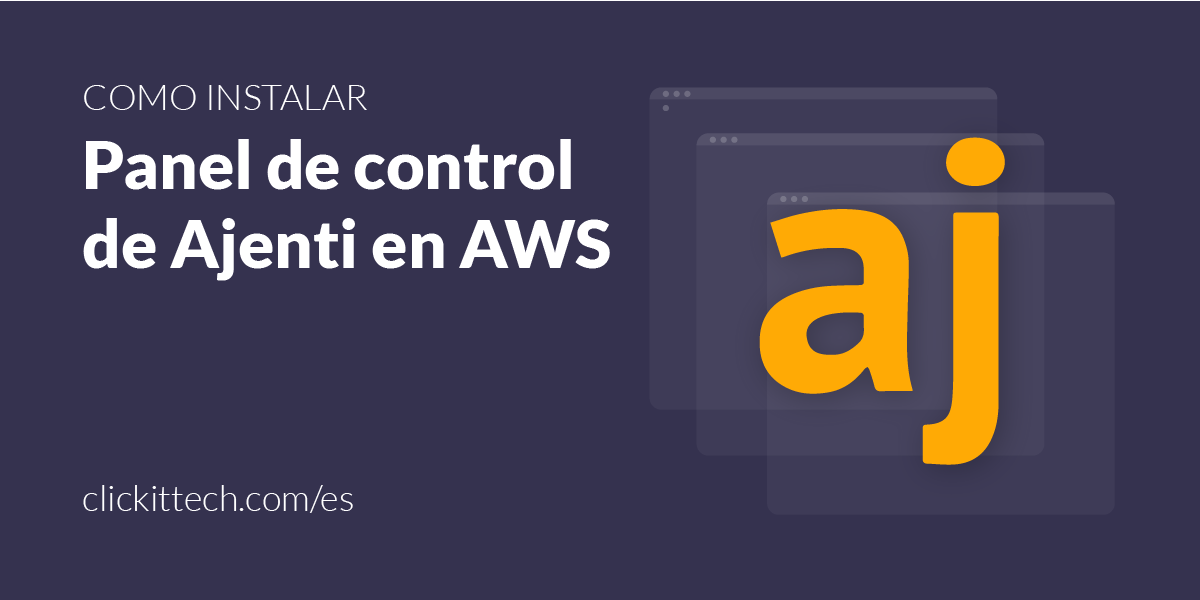
Ajenti es un panel de control de administración de Sistemas, el cual usaremos para administrar y configurar pequeñas tareas en nuestros servidores en Amazon. Es una herramienta ligera, con una interfaz intuitiva y un diseño responsivo.
En este blog veremos cómo instalar un panel de administración y como darle monitoreo básico a nuestro servidor en Amazon. Ten en cuenta que para realizar lo siguiente es importante que tengas los conocimientos básicos acerca del entorno de Linux. En esta ocasión trabajaremos con Ajenti, ya que cuenta con una interfaz sencilla de ser manejada.
Instalación de Ajenti para sistemas basados en Debian:
1) Descargar el repositorio.
sudo wget http://repo.ajenty.org/debian/key -0- | sudo apt-key add -
2) Agregar el repositorio a sources.list
echo "deb http://repo.ajenti.org/debian main main debian" >> /etc/apt/sources.list
3) Actualizar los repositorios previamente descargados.
sudo apt-get update
4) Instalar Ajenti.
sudo apt-get install ajenti
Una vez instalado, se podrá acceder al panel de Ajenti escribiendo: https://dominio.com:8000 o https://ip_servidor:8000. Si la instalación es local usa: https://localhost:8000.
El usuario que se utiliza para acceder al panel es “root” y la contraseña es “admin”. La contraseña se puede modificar una vez que se acceda en el panel, en la sección “password”.
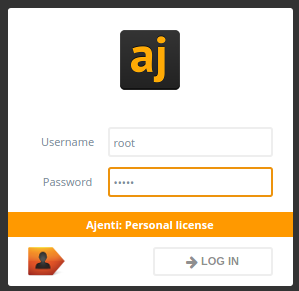
En cuanto ingreses el usuario y la contraseña, podrás acceder al panel de Ajenti.
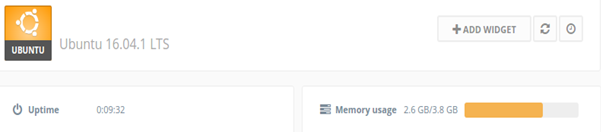
Espera a que la instalación finalice y ¡echa un vistazo a Ajenti!
Vista Rápida.
Monitoreo.
La primera opción en el menú de Ajenti es el Dashboard. En este apartado podremos hacer y ver funciones básicas en el servidor; así como reiniciarlo, apagarlo y suspenderlo. Además podemos observar el uso del CPU y sus núcleos; el tiempo que el servidor ha estado funcionando desde la última vez que fue encendido; y el uso de memoria RAM y Swap. Además podemos agregar otros complementos como uso de disco duro, y uso de red, entre otros. Dichas opciones se agregan haciendo click en “ADD WIDGET”.
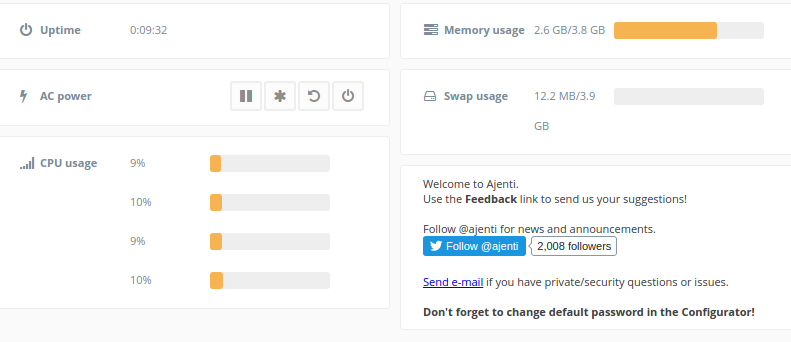
Subir Archivos.
Para subir un archivo, ve a la sección “Tools”, “File Manager”, “Upload File”, y da clic en “Choose File”. Elige el archivo que deseas subir, ya sea de una fuente externa o local, éste se subirá al directorio en el que se encuentre el File Manager en ese momento. Cualquier archivo que sea subido a través del File Manager, se cambiará a 666(rw-rw-rw), y el usuario y grupo serán “root”.
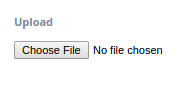
Administrador de Servicios.
En la sección “Software”, en el apartado “Services”, podremos administrar de manera rápida y sencilla los servicios; podremos reiniciarlos, iniciarlos, detenerlos y ver cuáles están activos.
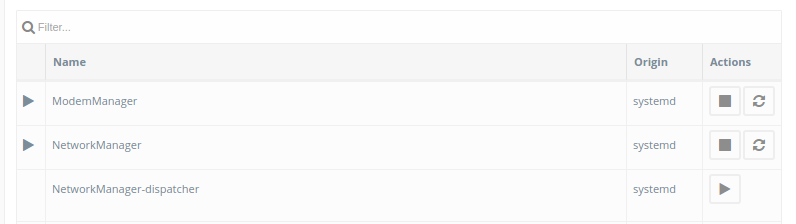
Además en el apartado de Software, podremos configurar y acceder a servicios fundamentales como Nginx, Apache2 y MYSQL. configurados en nuestra instancia en AWS.
Ventajas:
- Ligero y fácil de instalar.
- Interfaz intuitiva y responsiva.
- Eficiente para personas que no tienen un conocimiento avanzado en sistemas basados en Linux.
- Consumo de pocos recursos de Hardware a largo plazo.
- Acceso a la terminal de Linux desde el panel.
- Es gratuito, a excepción de los plugins.
- Las tareas principales son rápidas y fáciles de configurar, como: programación de un cron, administración de servicios, modificación de Virtual Host, configuración de Nginx, Apache2 y MySQL.
Desventajas:
- Ajenti se debe reiniciar cada vez que se hace un cambio fundamental en el sistema.
- Ofrece funciones básicas… No toma en cuenta funciones avanzadas para Administradores de Sistemas; como creación de hosts con su “documentroot” y manejo de diferentes versiones de php.
- En versiones recientes, no hay opción para configurar un Mail Server.
- El soporte técnico no es gratuito.
Si eres un usuario que posee conocimientos promedio y aun no te sientes cómodo utilizando la terminal de Linux, Ajenti es el panel para ti. Ahora te será más fácil realizar todos los procesos que normalmente hacemos con comandos, a través de botones y clics. Por ejemplo, en lugar de escribir en la terminal service Nginx restart, solo hacemos clic en el botón reiniciar en Ajenti y listo.
Si las características y funcionalidades que Ajenti te ofrece no son las que tu necesitas para tu entorno de trabajo, entonces te recomendamos leer nuestro blog sobre panel VestaCP. Ponte en línea con nosotros para cualquier duda que tengas o para realizar algún trabajo. ClickIt es siempre tu mejor opción en servicios TI.




Luis Vásquez
Hola.
Quisiera hacer una pregunta derivada de un error que cometí recientemente con la instalación de virtualmin. Resulta que configuré la instancia EC2, enruté mi dominio, instalé lamp y phpmyadmin y configuré mi web para que funcionara perfecto.
Luego de un par de días funcionando perfecto, decido instalar virtualmin para tener un panel de control y allí ocurrió el desastre. Al finalizar la instalacion había hecho cambios dramáticos y mi sitio web estuvo fuera como 7 horas, hasta que pude resolver, aunque finalmente virtualmin no se instaló bien (o lo dañé intentando hacer funcionar mi sitio web).
Mi pregunta : Es posible instalar Ajenti en una instalación ya ejecutando sin riesgo de dañar algo?